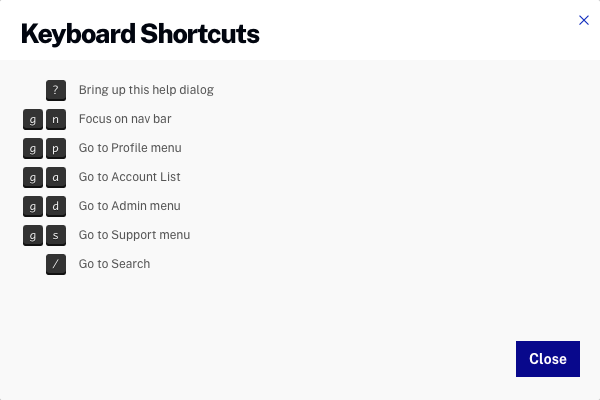Introducción al módulo de jugadores
Si está buscando comenzar rápidamente a crear y publicar un reproductor, consulte la Paso a paso: Uso del módulo de reproductores para crear y publicar un reproductor tema.
Uso del módulo de jugadores
Para acceder al módulo Players, inicie sesión en Studio y haga clic en Players en la navegación principal.
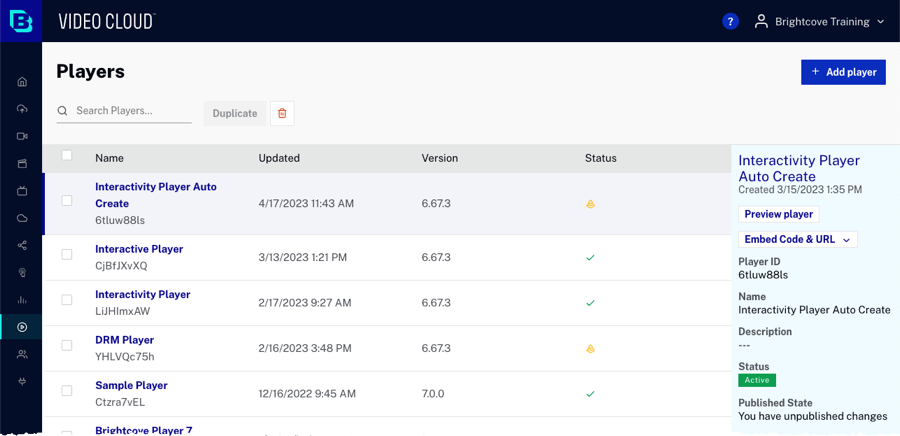
El cuerpo de la página mostrará:
- Nombre del jugador
- ID de jugador
- Fecha y hora actualizadas
- Estado del jugador
 - Indica que se han realizado cambios en el reproductor pero los cambios no se han publicado
- Indica que se han realizado cambios en el reproductor pero los cambios no se han publicado - Indica que el reproductor está activado y todos los cambios realizados en el reproductor se han publicado
- Indica que el reproductor está activado y todos los cambios realizados en el reproductor se han publicado - Indica que el reproductor está desactivado
- Indica que el reproductor está desactivado
Con el módulo de jugadores, puede:
Creando un nuevo jugador
Para crear un nuevo jugador usando el módulo de Jugadores:
- Hacer clic .
- Ingrese un nombre y una breve descripción para el jugador y luego haga clic en .
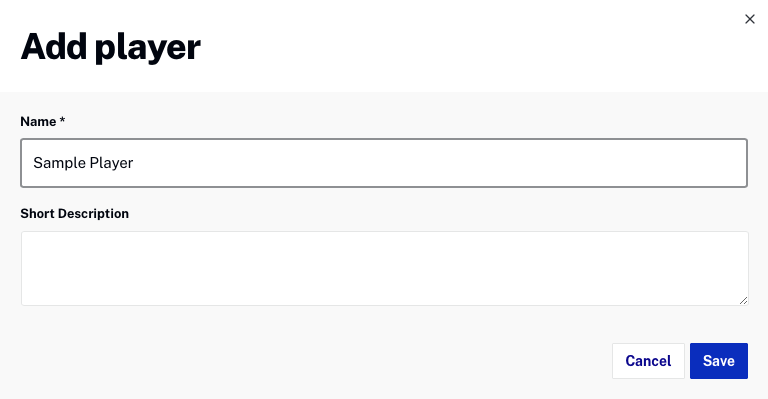
- El nuevo jugador aparecerá en la lista de jugadores.
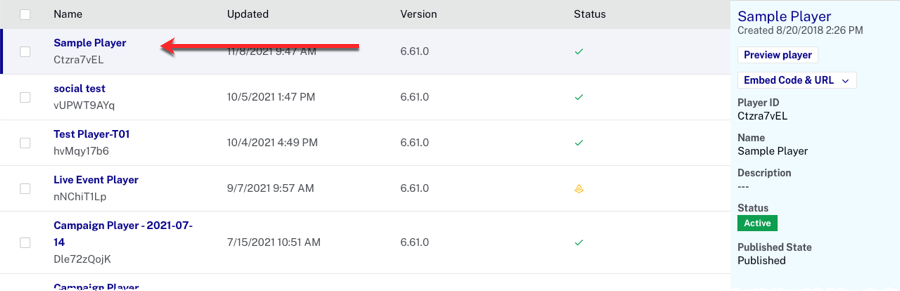
Cuando se crea un nuevo reproductor usando el módulo de Jugadores, el reproductor se construye usando la última versión publicada por Brightcove. La versión del reproductor aparece en la página de inicio del módulo de Jugadores. Tenga en cuenta que es posible que no todos los reproductores tengan la misma versión. A medida que Brightcove continúe desarrollando y mejorando el reproductor Brightcove, se lanzarán nuevas versiones del reproductor. De forma predeterminada, las actualizaciones se aplican automáticamente a todos los reproductores. Para evitar la actualización automática de un reproductor, debe configurar el Modo de actualizacion ajuste a Manual (también conocido como bloquear a un jugador). Para más información, ver Configuración del modo y la versión de actualización del reproductor.
Editar las propiedades del reproductor
Existen numerosas propiedades del reproductor que se pueden configurar para personalizar la apariencia del reproductor:
- Información del jugador
- Estilismo
- Reproducción
- Control S
- Social
- Plugins
- Pantallas finales
- Publicidad
- Restricción de contenido
- Campaña
- Editor JSON
- Análisis de terceros
Para editar las propiedades del reproductor, haga clic en un elemento del menú de navegación de la izquierda. Para obtener información sobre cómo configurar las propiedades del reproductor, consulte Configuración de las propiedades del reproductor.
Duplicar un jugador
Duplicar un reproductor le permite crear un nuevo reproductor basado en un reproductor existente. Para duplicar un jugador en el módulo Jugadores:
- Marque la casilla junto al reproductor que desea duplicar.
- Hacer clic .
- Entrar a Nombre y Breve descripción para el jugador.
- Haz clic en .
Eliminando jugadores
Eliminar un jugador lo elimina de su cuenta y no se puede deshacer. Para eliminar un jugador en el módulo de Jugadores:
- Marque la casilla junto a los reproductores que desea eliminar.
- Hacer clic
 .
. - Confirme la eliminación haciendo clic en .
Buscando jugadores
El campo de búsqueda se puede utilizar para buscar jugadores en su cuenta. Al buscar, se buscan los siguientes campos:
- Nombre del jugador
- ID de jugador
- Breve descripción
Vista previa de un jugador
Para obtener una vista previa de un jugador, seleccione un jugador de la lista de jugadores y luego haga clic en Vista previa del jugador . El reproductor se abrirá en el cuadro de diálogo de vista previa.
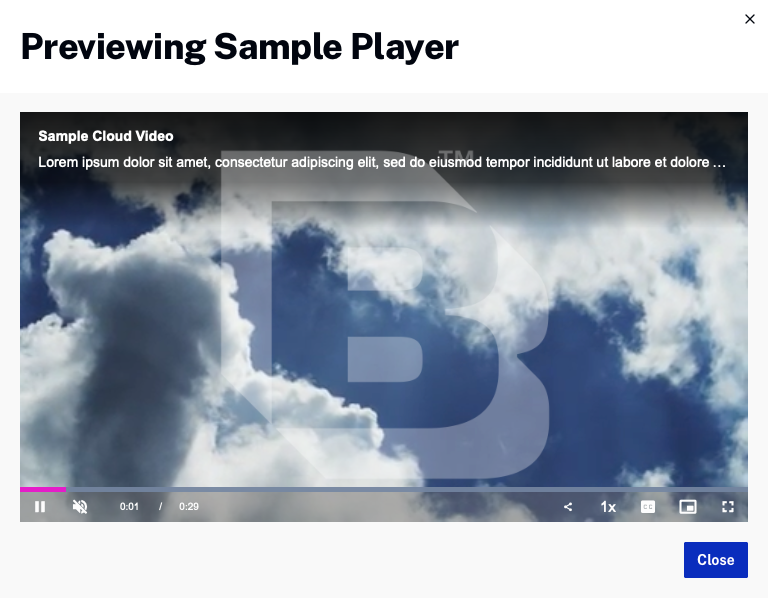
Generando el código de inserción y la URL para un reproductor
La Insertar código y URL El botón puede generar el código de inserción del reproductor y la URL para el reproductor de vista previa o el jugador publicado. Normalmente, el código de inserción y la URL del reproductor de vista previa se utilizan para obtener una vista previa de los cambios que se realizan en un reproductor. Esto le brinda la posibilidad de ver los cambios en acción antes de publicar el reproductor en un sitio de producción. Una vez que se publica un jugador, los cambios se reflejarán en todas las instancias de ese jugador en particular.
Para obtener información sobre las diferencias entre el reproductor de vista previa y el reproductor publicado y sobre cómo generar el código de inserción para un reproductor, consulte Generación de inserción de jugador Código.
Atajos de teclado
Pulsando el ? en el módulo de Jugadores abrirá una lista de las teclas de acceso directo que están disponibles.